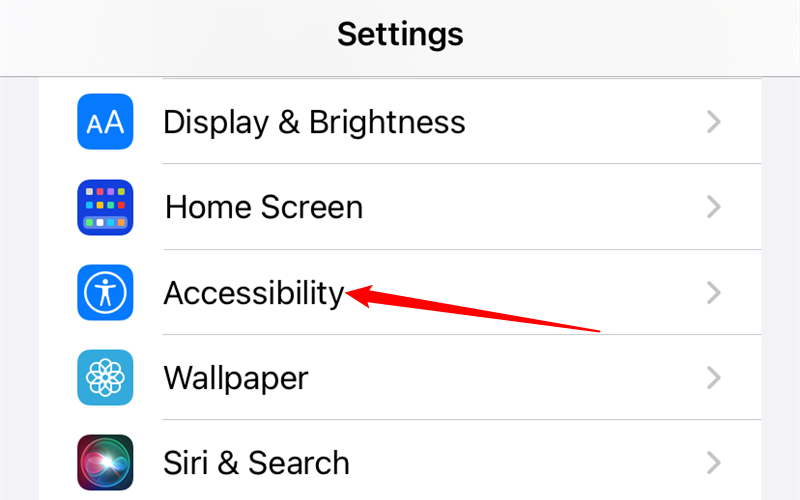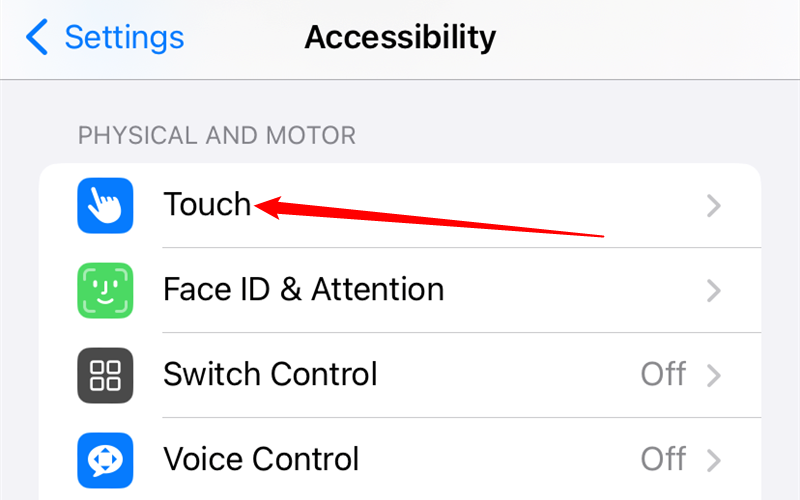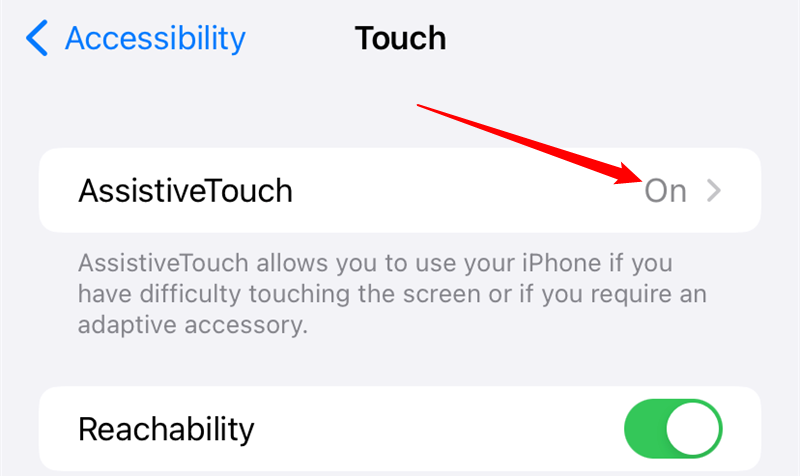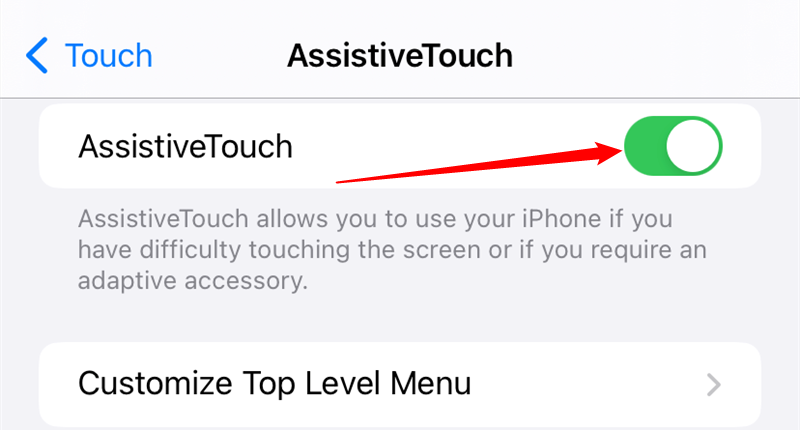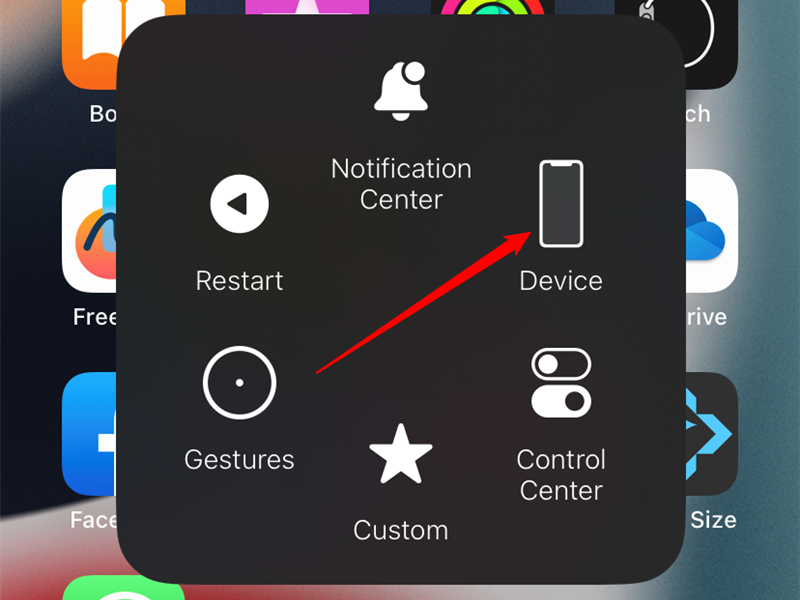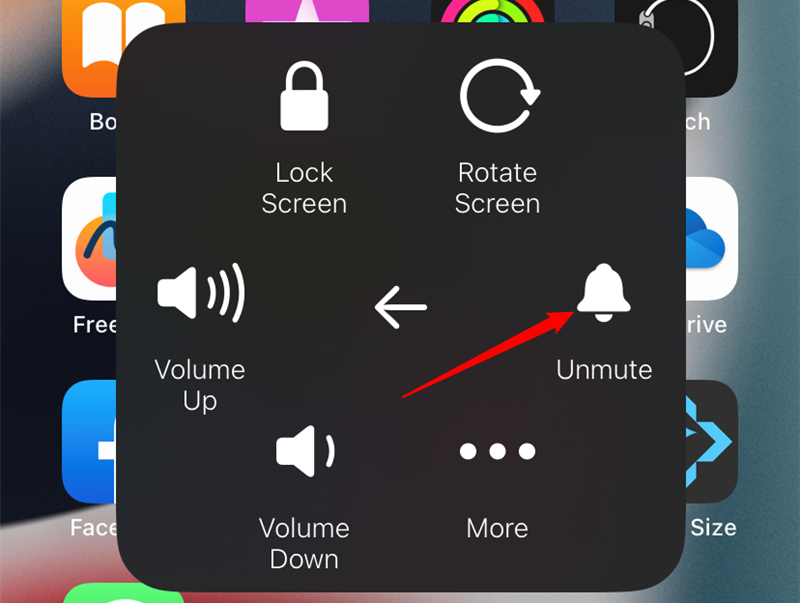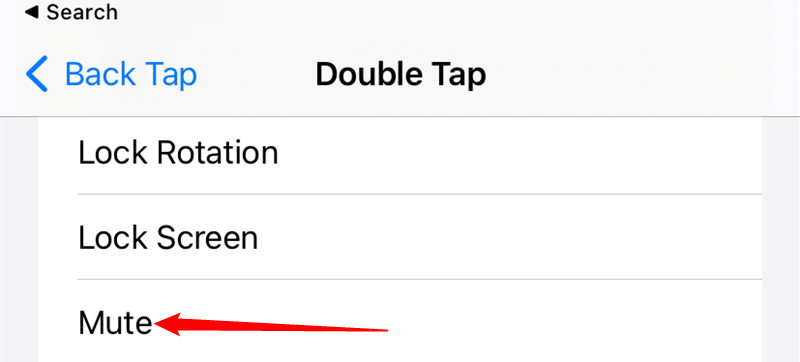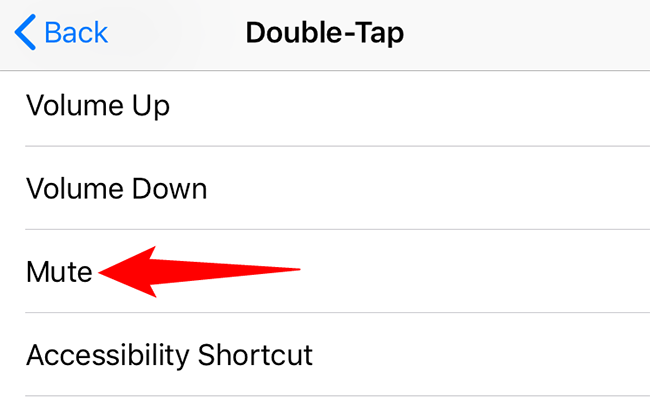要关闭 iPhone 上的静音模式,请翻转手机侧面的开关。您还可以通过启用辅助触摸,然后点击设备>静音来禁用静音模式。
要关闭静音模式并将 iPhone 恢复到振铃模式,您可以使用手机的物理开关或使用“设置”应用中的选项。我们将向您展示禁用静音模式的两种方法。
关闭静音模式的简单方法是使用物理振铃/静音开关。如果此开关损坏或出现故障,请使用“设置”应用中的选项禁用静音模式。如果您的手机物理开关卡在静音模式,“设置”选项将覆盖该模式并将您带回振铃模式。
使用开关关闭 iPhone 上的静音模式
在iPhone的左侧,你有一个小开关,你可以翻转它,在响铃模式和静音模式之间切换。
如果您的iPhone当前处于静音模式,则在此开关后面,您将看到橙色。
要禁用静音模式并启用振铃模式,请翻转此开关一次,以便您不再看到橙色。
您的 iPhone 现在处于铃声模式,一切就绪。
在“设置”中关闭 iPhone 静音模式
如果无法使用物理开关停用静音模式,请使用“设置”中的选项返回振铃模式。
为此,首先,打开iPhone上的“设置”应用程序。在“设置”中,点击“辅助功能”。如果您没有看到此选项,请点击“常规”,然后点击“辅助功能”。
点击“物理和运动”部分中的“触摸”。
点击“辅助触摸”
最后,点击“辅助触摸”旁边的切换开关以启用该选项。
您现在会在iPhone屏幕上看到一个灰色圆圈。此圆圈包含用于在手机上启用和禁用静音模式的选项。要显示该选项,请点按相应框。
在打开的菜单中,点击“设备”。
在“设备”菜单中,要关闭iPhone的静音模式,请点击“取消静音”。
您的 iPhone 现在已退出静音模式。您现在可以关闭该框,甚至可以根据需要禁用辅助触摸。
额外提示:制作打开和关闭静音模式的快捷方式
如果您使用的是运行 iOS 8 或更高版本的 iPhone 14 或更高版本,则可以轻点手机背面两到三次以启用和禁用静音模式。您可以通过进入“设置”>“辅助功能”>触摸>后退点击,然后选择适当的选项来激活此功能。
在较旧的iPhone上,您可以配置点击辅助触摸图标以启用和禁用静音模式。要进行此设置,请访问“辅助触控”>“常规>辅助功能”>然后点击“单击”、“双击”或“长按”,具体取决于您想要使用的内容。然后选择“静音”选项。
这就是您在iPhone上快速退出静音模式的方式。